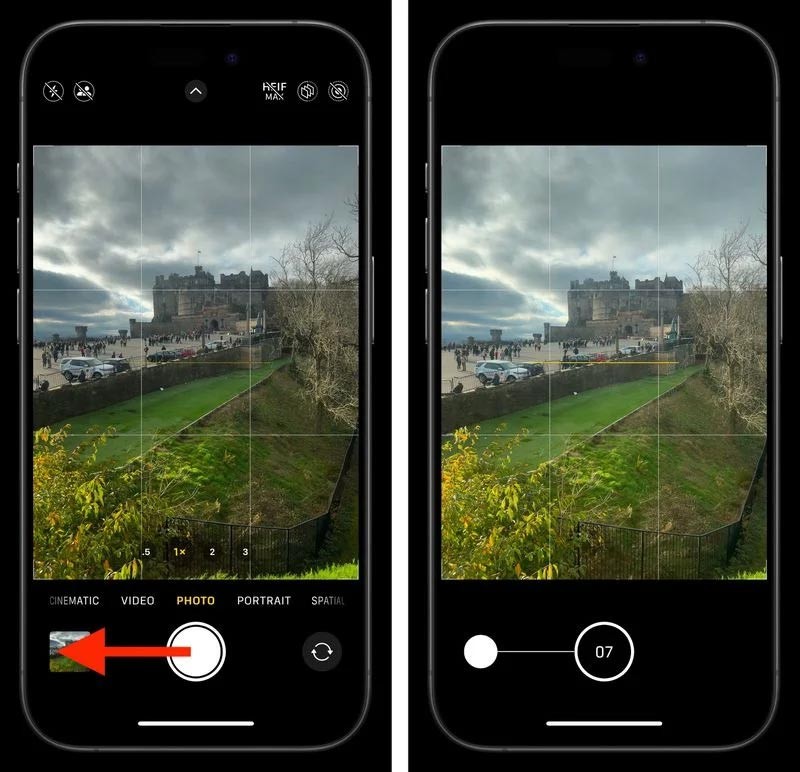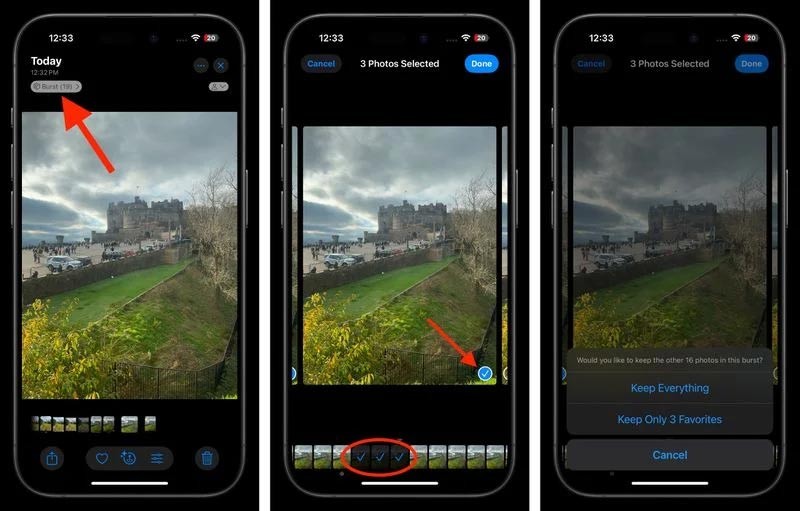Wenn Sie eine Actionszene oder ein plötzliches Ereignis auf Ihrem iPhone festhalten möchten, ist der Serienbildmodus in der Kamera-App ein Muss. Im Serienbildmodus nimmt die iPhone-Kamera eine Reihe von Fotos in schneller Folge mit einer Geschwindigkeit von zehn Bildern pro Sekunde auf. Durch die schnelle Aufnahme mehrerer Fotos in schneller Folge können Sie das beste Bild auswählen, in dem die Bewegung des Motivs perfekt eingefangen wird. So nehmen Sie Serienbilder auf Ihrem iPhone auf.
Anleitung zum Aufnehmen von Serienfotos auf dem iPhone
Schritt 1:
Öffnen Sie die Kamera-App auf Ihrem iPhone, halten Sie den Auslöser gedrückt und ziehen Sie ihn nach links, um in den Serienbildmodus zu wechseln. Halten Sie Ihren Finger weiterhin gedrückt, um Serienbilder aufzunehmen .
Heben Sie Ihren Finger, um die Animationsaufnahme zu beenden. Im Kreis in der Bildschirmmitte wird außerdem die Anzahl der aufgenommenen Fotos angezeigt.
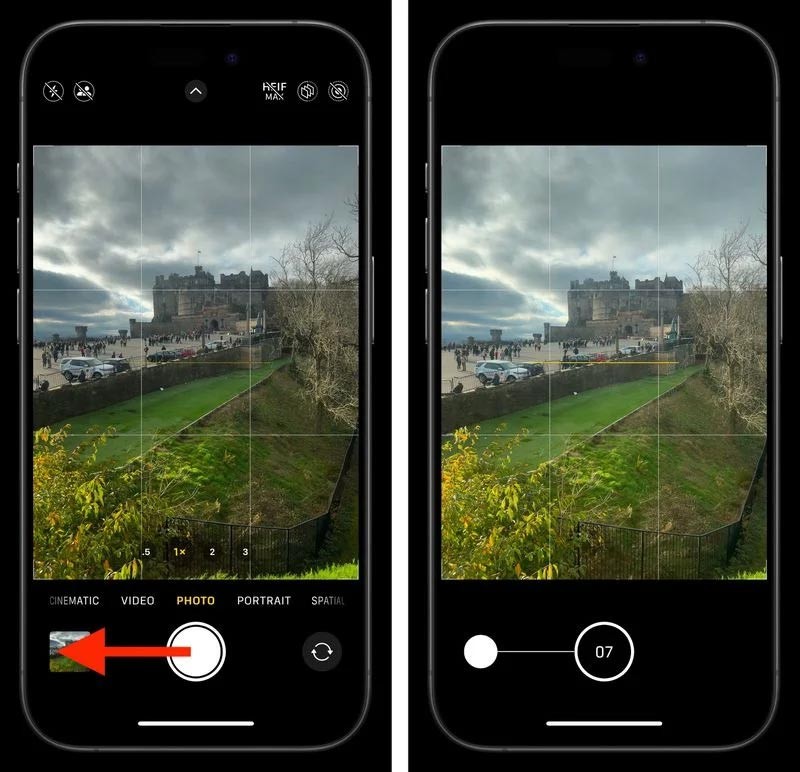
Schritt 2:
Gehen Sie zurück zu Ihrer Galerie und tippen Sie auf eine Serie. Tippen Sie oben links auf „Serie“ und anschließend auf das beste Foto oder die besten Fotos, die Sie als einzelne Fotos behalten möchten. Die grauen Punkte unter den Miniaturansichten markieren die Fotos, deren Beibehaltung empfohlen wird.
Klicken Sie abschließend auf „Fertig“, um das Foto zu speichern.
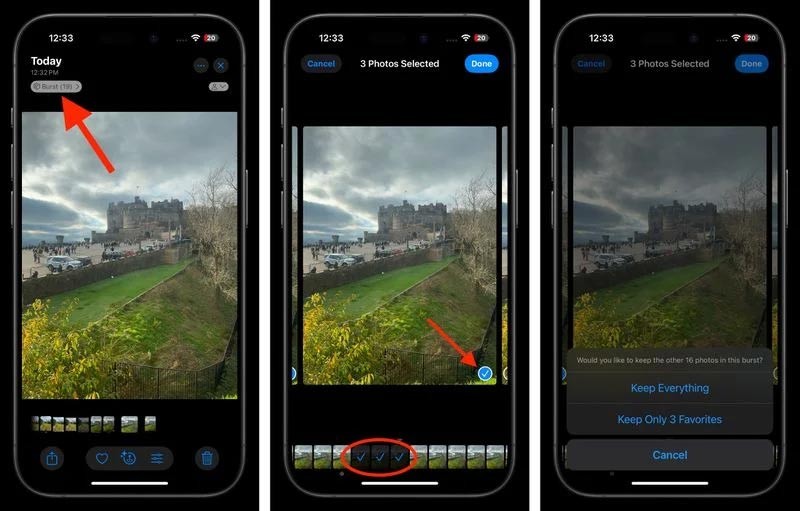
Wenn Sie eine Fotoserie aufnehmen, werden diese automatisch in der Fotos-App angezeigt und zur einfachen Suche in einem separaten Album „Album-Serien“ abgelegt.